解決延遲問題
 建議變更
建議變更


此工作流程提供一個範例、說明您可以如何解決延遲問題。在此案例中、您是存取Unified ManagerDashboard頁面的管理員或操作員、可查看您的保護關係是否有任何問題、如果存在、也可尋找解決方案。
您需要的是什麼
您必須具有應用程式管理員或儲存管理員角色。
在「儀表板」頁面中、您會查看「未解決的事件與風險」區域、並在「保護風險」下的「保護」窗格中看到SnapMirror延遲錯誤。
-
在*儀表板*頁面的* Protection(保護)*窗格中、找到SnapMirror關係延遲錯誤、然後按一下該錯誤。
隨即顯示「延遲錯誤」事件的「事件詳細資料」頁面。
-
從*事件*詳細資料頁面、您可以執行下列一或多項工作:
-
檢閱「摘要」區域「原因」欄位中的錯誤訊息、以判斷是否有任何建議的修正行動。
-
按一下「摘要」區域的「來源」欄位中的物件名稱(在此情況下為磁碟區)、即可取得該磁碟區的詳細資料。
-
尋找可能已新增的關於此活動的附註。
-
在活動中新增附註。
-
將事件指派給特定使用者。
-
確認或解決事件。
-
-
在此案例中、您可以按一下「摘要」區域的「來源」欄位中的物件名稱(在此案例中為磁碟區)、以取得有關磁碟區的詳細資料。
隨即顯示Volume / Health詳細資料頁面的Protection(保護)索引標籤。
-
在* Protection(保護)*選項卡中,您將看到拓撲圖。
您注意到、發生延遲錯誤的磁碟區是三個磁碟區SnapMirror串聯的最後一個磁碟區。您選取的磁碟區會以深灰顯示、來源磁碟區的雙橘線則表示SnapMirror關係錯誤。
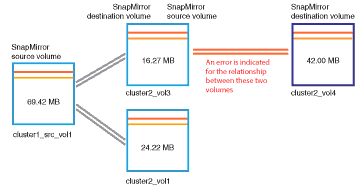
-
按一下SnapMirror串聯中的每個磁碟區。
選取每個磁碟區時、「摘要」、「拓撲」、「歷程記錄」、「事件」、「相關裝置」、 和相關警示區域會變更、以顯示與所選Volume相關的詳細資料。
-
您可以查看* Summary(摘要)區域、並將游標放在每個Volume * Update Schedule(更新排程)欄位中的資訊圖示上。
在此案例中、您會注意到SnapMirror原則是DPDefault、SnapMirror排程則會在一小時後的五分鐘內每小時更新一次。您瞭解到、關係中的所有磁碟區都在嘗試同時完成SnapMirror傳輸。
-
若要解決延遲問題、您可以修改兩個串聯磁碟區的排程、讓每個目的地在來源完成傳輸後、開始SnapMirror傳輸。


